- A+
@
前言
我们可以将设备上行数据存储到关系型数据库中,我们需要两张带有时间戳的表(最新数据表 和 历史数据表),历史数据表存储所有设备上报的数据,最新数据表需要存储设备最新一条上报数据,这条最新数据相当于设备的当前状态。然后展示的时候只展示最新一条数据的状态,报表查询可以按照设备id和时间从历史数据表查询汇总。
这样是可以的,但是我们的最新数据表需要被频繁的更新,数据量少的时候没问题。但数据量大,并发高的时候就会出现问题。
1、存储成本:数据不会被压缩,导致占用存储资源。
2、维护成本:单表数据量太大时,需要人工分库分表。
3、写入性能:单机写入吞吐量难以满足大量上行数据的写入需求,数据库存在性能瓶颈。
4、查询性能:数据量太大导致查询性能受到影响。
分析
我们可以采用时序库来解决上述问题,首先来了解一下什么是时序数据。时序数据是按照时间维度进行索引的数据,它记录了某个被测量实体在一定时间范围内,每个时间点上的一组测试值。传感器上传的室内PM2.5和甲醛数据、净水器传感器当前的TDS值、计算机系统的监控数据等,都属于时序数据,时序数据有如下特点:
1、数据量较大,写入操作是持续且平稳的,而且写多读少。
2、只有写入操作,几乎没有更新操作,比如去修改传感器的历史数据,是没有意义的。
3、没有随机删除,即使删除也是按照时间范围进行删除。删除某一个时间点的数据没有意义,但是删除2年前的数据是有意义的。
4、数据实时性和时效性强,数据随着时间的推移不断追加,旧数据很快失去意义。
5、大部分以时间和实体为维度进行查询,很少以测试值为维度查询,比如用户会查询某个时间段的温度数据,但是很少会去查询温度高于多少度的数据记录。
显然IoT的业务是符合使用时序库的场景的。
序数据库就是用来存储时序数据的数据库,时序数据库相较于传统的关系型数据和非关系型数据库而言,专门优化了对时序数据的存储,开源的时序数据库有InfluxDB OpenTSDB、TimeScaleDB 等。本文以InfluxDB数据库进行演示。
时序数据库有如下几个概念。
1.Metric:度量,相当于关系型数据库中的表(table)。
2.Data Point:数据点,相当于关系型数据库的中的行(row)。
3.Timestamp:时间戳,数据点生成时的时间戳。
4.Field:测量值,比如温度和湿度、PM2.5等。
5.Tag:标签,用于标识数据点,通常用来标识数据点的来源,比如温度和湿度数据来自哪个房间,哪个设备,可以当作关系型数据库表的主键。
如下图,度量为 Wind,每一个数据点都具有一个 timestamp,两个 field:direction 和 speed,两个 tag:sensor、city。它的第一行和第三行,存放的都是 sensor 号码为 95D8-7913 的设备,属性城市是上海。随着时间的变化,风向和风速都发生了改变,风向从 23.4 变成 23.2;而风速从 3.4 变成了 3.3。
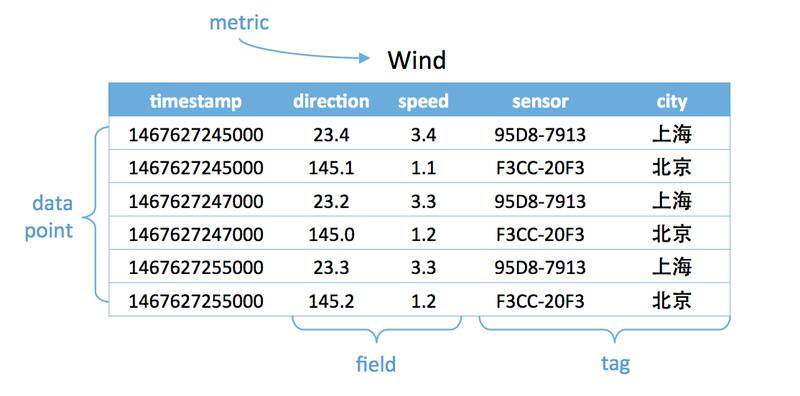
图片来自网络
实施步骤
时序库的安装
安装参考官方文档,为了方便,我这里采用docker安装
docker run --name influxdb -p 8086:8086 influxdb:2.7.0 我们打开 服务器ip:8086 可以看到它自带的管理界面,我们首先创建用户名密码,组织、以及Bucket的名称。
这里的bucket "IoTDemos" 相当于数据库的名称
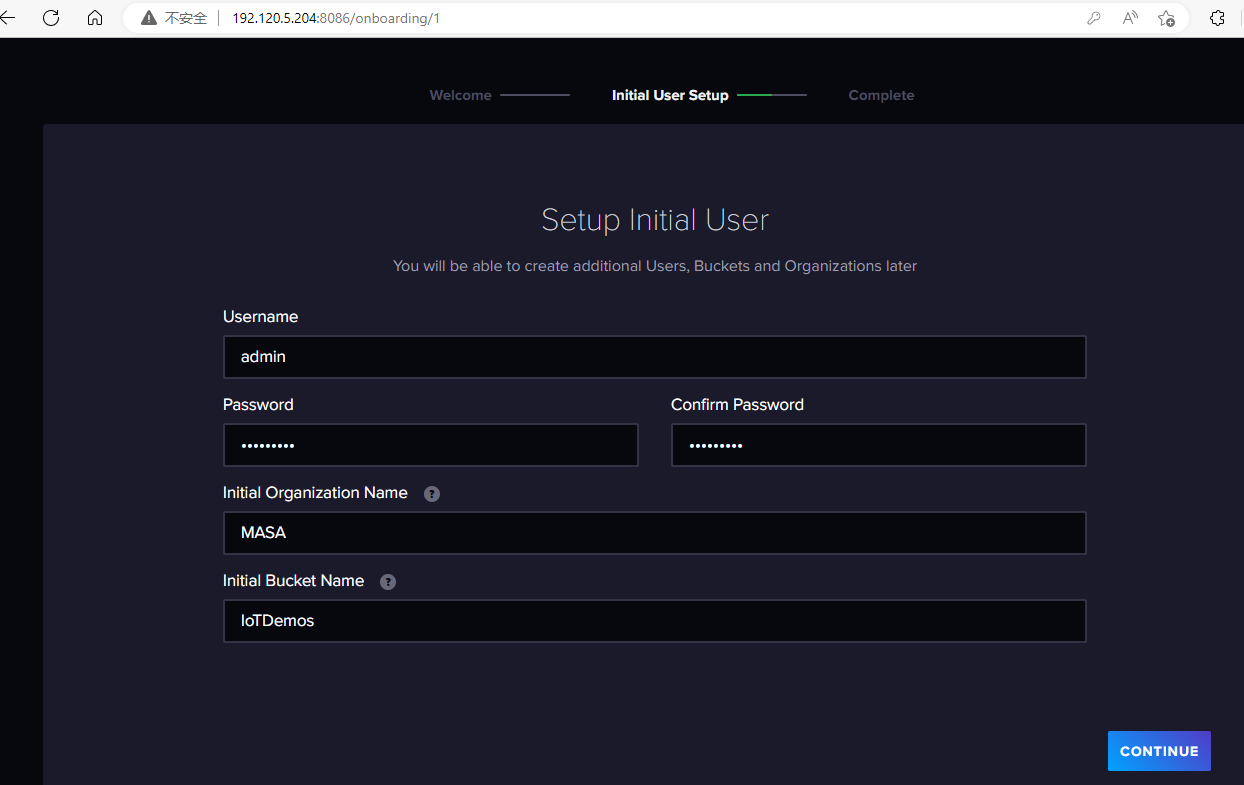
我们记录一下这个Token,一会连接influxdb需要,相当于账号密码
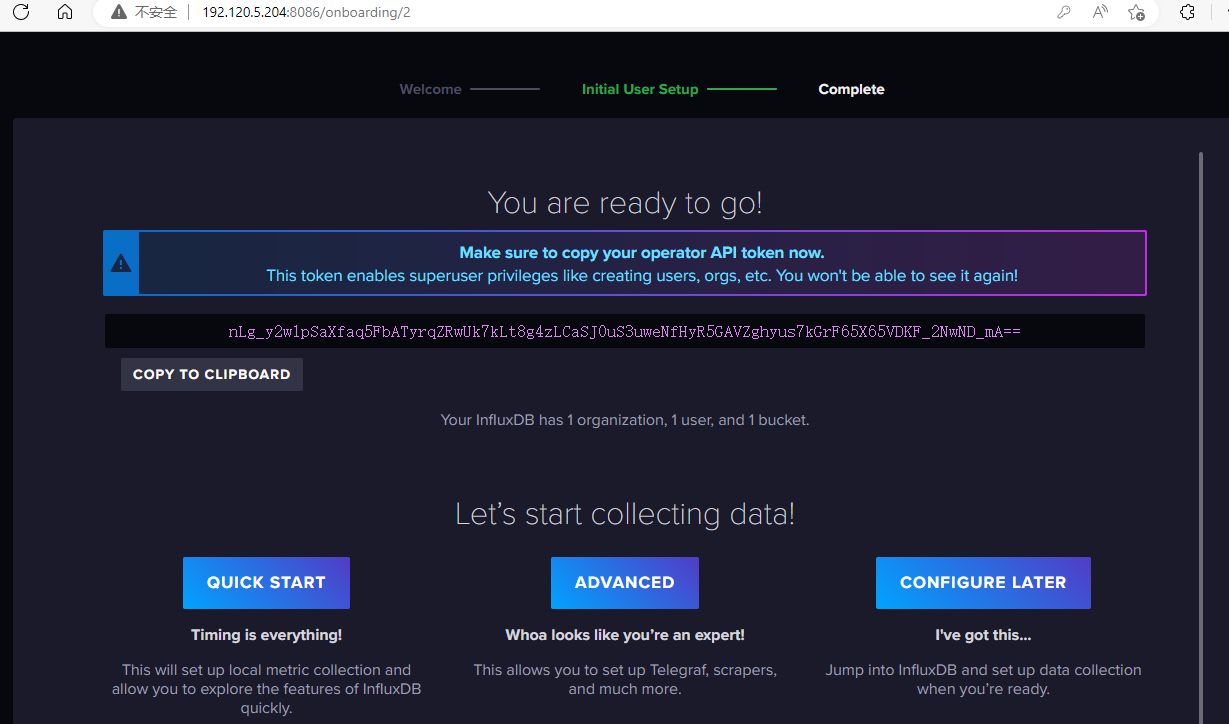
解决playload没有时间戳问题
对于时序库来讲,时间戳是非常重要的,但是我们拿到的playload并没有时间戳(MQTTNet包我没有找到拿时间戳的方法)。
所以我们需要在mqtt上想办法,让设备上报数据的时候,mqtt自动添加时间戳到playload中。
1、我们在数据集成->规则中新建一条规则名称为"Add_Ts"。SQL编写如下
SELECT *, now_timestamp('millisecond') as payload.Ts FROM "topic/#" topic/# 代表消息发布到"topic/#"主题的事件
now_timestamp函数返回当前时间的 Unix 时间戳,我们将时间戳写入到payload的Ts属性中,关于更多内置SQL函数,请参考官方文档
https://www.emqx.io/docs/zh/v5.0/data-integration/rule-sql-builtin-functions.html
2、我们打开下面的调试,模拟设备上报一条数据,可以看到这条规则帮我们加入了时间戳。
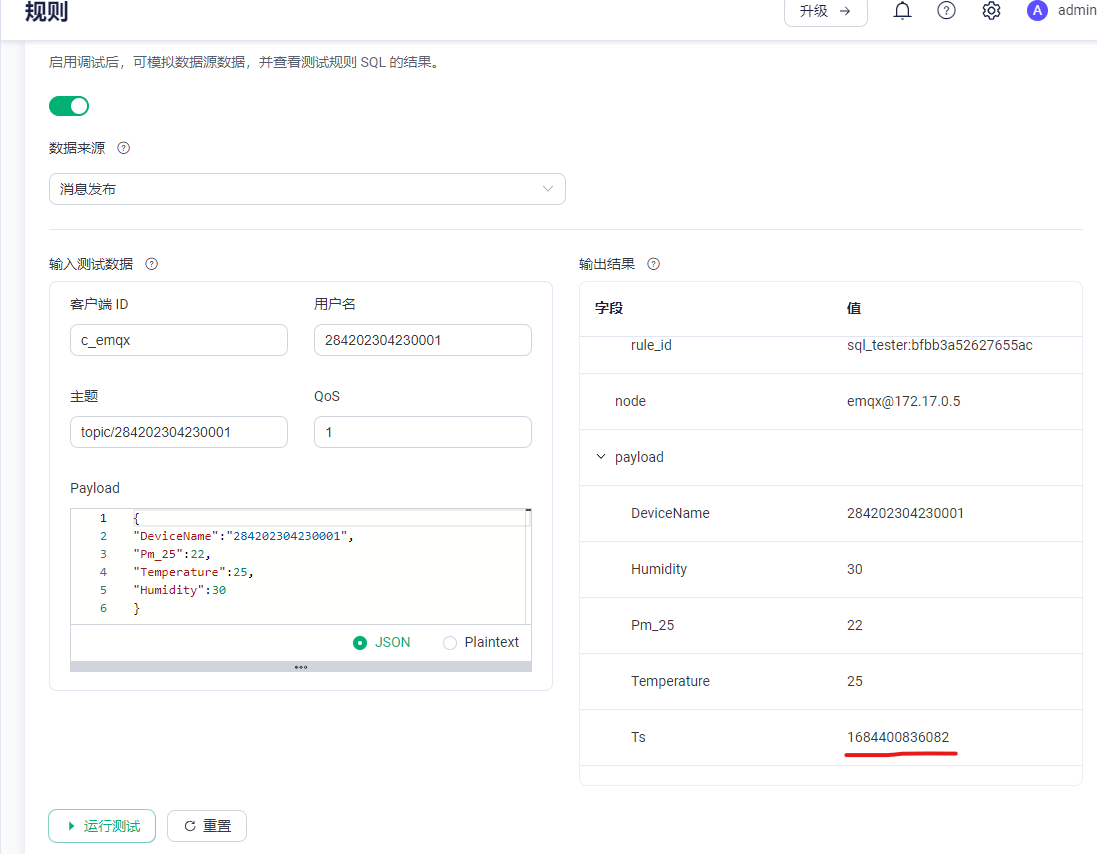
3、然后我们还需要处理添加了时间戳的处理结果,我们在右侧添加一个动作,选择消息重发布,将刚刚添加了时间戳的消息重发到一个新的Topic上,我们使用topic/dp,并在playload中添加${payload},这样我们就修改了playload中的信息,添加了我们需要的时间戳,当然,我们Hub订阅的消息也需要对应修改,添加/dp后缀。
4、首先我们先修改MASA.IoT.Hub的配置文件,Topic添加"/dp"后缀
"MqttSetting": { ... "Topic": "$share/IotHub/topic/+/dp" }, 5、CallbackAsync中,因为我们设备名称是从Topic截取的,也要对应修改一下。
private async Task CallbackAsync(MqttApplicationMessageReceivedEventArgs e) { var deviceDataPointStr = System.Text.Encoding.Default.GetString(e.ApplicationMessage.PayloadSegment); Console.WriteLine(deviceDataPointStr); var pubSubOptions = new PubSubOptions { //修改一下获取设备名称的方式 DeviceName = e.ApplicationMessage.Topic[6..^3], Msg = deviceDataPointStr, PubTime = new DateTimeOffset(DateTime.Now).ToUnixTimeMilliseconds(), TrackId = Guid.NewGuid() }; ... } 代码编写
解决完时间戳的问题,我们就可以编写代码向InfluxDB中写入数据了,我们首先在Infrastructure文件夹下创建ITimeSeriesDbClient接口和TimeSeriesDbClient类,使用接口也方便我们日后更换其他的时序库。
这里使用了InfluxDB.Client包。
ITimeSeriesDbClient.cs
namespace MASA.IoT.Core.Infrastructure { public interface ITimeSeriesDbClient { bool WriteMeasurement<T>(T measurement); } } TimeSeriesDbClient.cs
using InfluxDB.Client; using InfluxDB.Client.Api.Domain; using MASA.IoT.WebApi; using Microsoft.Extensions.Options; namespace MASA.IoT.Core.Infrastructure { public class TimeSeriesDbClient : ITimeSeriesDbClient { private readonly InfluxDBClient _client; private readonly string _bucket; private readonly string _org; private readonly AppSettings _appSettings; public TimeSeriesDbClient(IOptions<AppSettings> settings) { _appSettings = settings.Value; _org = _appSettings.InfluxDBSetting.Org; _bucket = _appSettings.InfluxDBSetting.Bucket; _client = new InfluxDBClient(_appSettings.InfluxDBSetting.Url, _appSettings.InfluxDBSetting.Token); } public bool WriteMeasurement<T>(T measurement) { try { using var writeApi = _client.GetWriteApi(); writeApi.WriteMeasurement<T>(measurement, WritePrecision.Ms, _bucket, _org); return true; } catch (Exception ex) { Console.WriteLine(ex.Message); return false; } } } } 这里使用new InfluxDBClient(_appSettings.InfluxDBSetting.Url, _appSettings.InfluxDBSetting.Token)来构造InfluxDBClient。
Token就是我们创建Bucket过程中保存的Token。
Url是我们InfluxDB的访问地址:http://127.0.0.1:8086
写入的方法WriteMeasurement中我们通过_client.GetWriteApi创建一个写入的api然后直接将我们要写入的泛型实体写入,第二个可选参数代表写入精度,这里我们使用WritePrecision.Ms
我们在DeviceHandler.cs中注入ITimeSeriesDbClient 并添加一个WriteMeasurementAsync方法,在方法中我们先根据设备名称获取产品,如果识别产品ID为10001(空净产品),
那么我们就写入数据到Measurement:AirPurifierDataPoint
Measurement相当于数据库的表。
Measurement和Column特性都是InfluxDB.Client.Core提供的,可以用来标识Tag、Timestamp等
using InfluxDB.Client.Core; using Newtonsoft.Json; namespace MASA.IoT.Core.Contract { [Measurement("AirPurifierDataPoint")] public class AirPurifierDataPoint { /// <summary> /// 设备名称 /// </summary> [Column("DeviceName", IsTag = true)] public string DeviceName { get; set; } /// <summary> /// 产品ID /// </summary> [Column("ProductId", IsTag = true)] public Guid ProductId { get; set; } /// <summary> /// Pm2.5 /// </summary> [Column("PM_25")] public double? Pm_25 { get; set; } /// <summary> /// 温度 /// </summary> [Column("Temperature")] public double? Temperature { get; set; } /// <summary> /// 湿度 /// </summary> [Column("Humidity")] public double? Humidity { get; set; } /// <summary> /// 时间戳 /// </summary> [JsonProperty(propertyName: "Ts")] [Column(IsTimestamp = true)] public long Timestamp { get; set; } } } public class DeviceHandler : IDeviceHandler { private readonly MASAIoTContext _ioTDbContext; private readonly IMqttHandler _mqttHandler; private readonly ITimeSeriesDbClient _timeSeriesDbClient; public DeviceHandler(MASAIoTContext ioTDbContext, IMqttHandler mqttHandler, ITimeSeriesDbClient timeSeriesDbClient) { _ioTDbContext = ioTDbContext; _mqttHandler = mqttHandler; _timeSeriesDbClient = timeSeriesDbClient; } /// <summary> /// 写入数据 /// </summary> /// <typeparam name="T"></typeparam> /// <param name="pubSubOptions"></param> /// <returns></returns> public async Task<bool> WriteMeasurementAsync<T>(PubSubOptions pubSubOptions) { var device = await _ioTDbContext.IoTDeviceInfo.Include(o => o.ProductInfo).AsNoTracking() .FirstOrDefaultAsync(o => o.DeviceName == pubSubOptions.DeviceName); if (device != null && device.ProductInfo.ProductCode == "10001") //空气净化器产品 { var airPurifierDataPoint = JsonConvert.DeserializeObject<AirPurifierDataPoint>(pubSubOptions.Msg); airPurifierDataPoint.ProductId = device.ProductInfoId; return _timeSeriesDbClient.WriteMeasurement<AirPurifierDataPoint>(airPurifierDataPoint); } return false; } 除了WriteMeasurement方法之外,还提供了很多其他方法,如WritePoint,和批量写入的方法,可自行测试。
测试
我们启动项目,通过MQTTX向"topic/284202304230001"上报一条数据
{ "DeviceName":"284202304230001", "Pm_25":100, "Temperature":25, "Humidity":50 } 我们在influxDB的管理工具中使用Data Explorer,使用如下的flux query查询语句,即可查出5分钟之内的数据,注意,这里的时间是UTC时间
如果想显示北京时区方便调试,可以在后面添加|> timeShift(duration: 8h)
from(bucket: "IoTDemos") |> range(start:-5m) 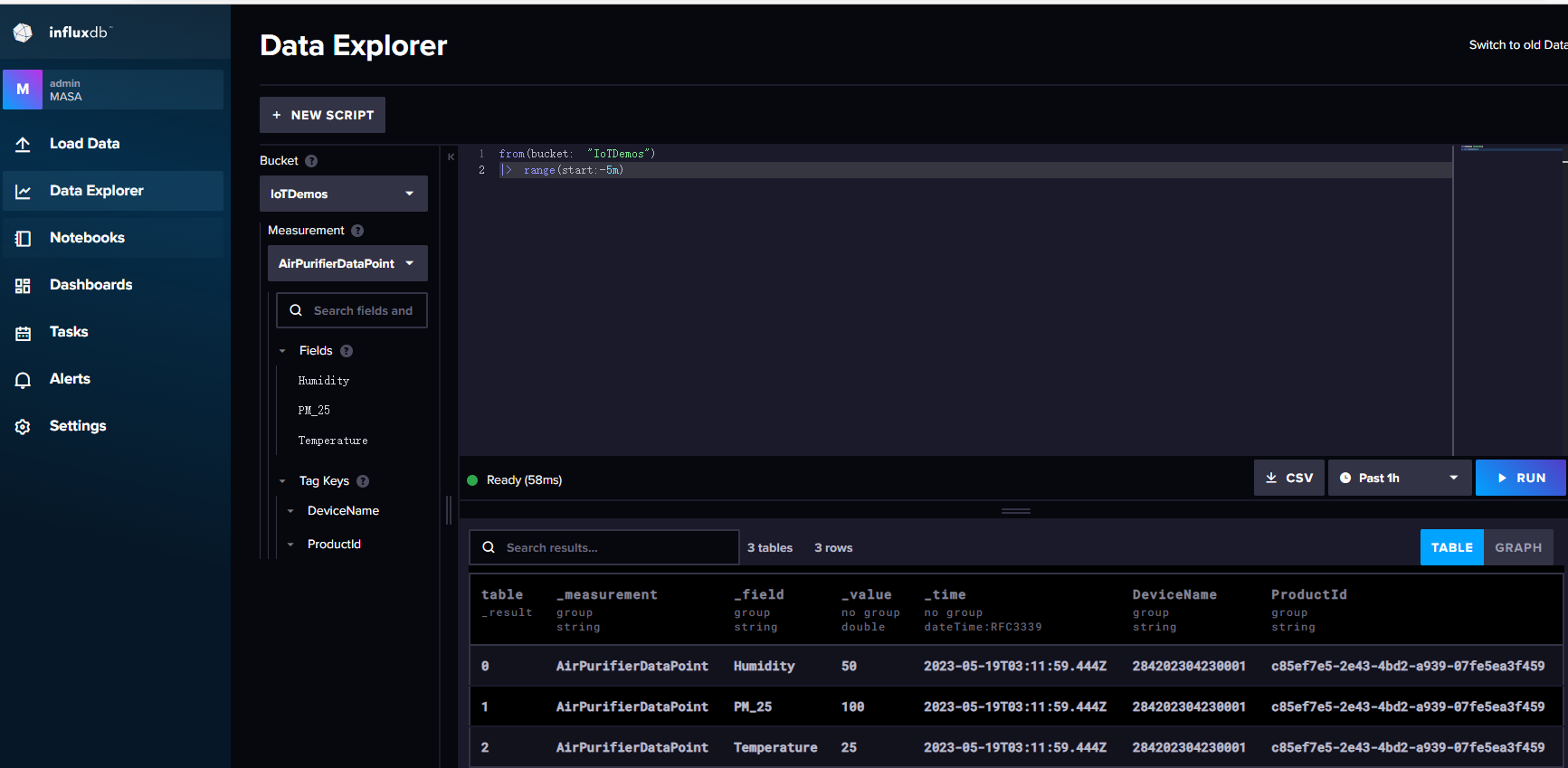
关于flux查询语法
总结
本节我们简单介绍了开源时序数据库influxDB的安装。
我们借助InfluxDB.Client库完成设备从上报到时序库数据存储的全过程,下一节我们介绍从时序库查询数据。
完整代码在这里:https://github.com/sunday866/MASA.IoT-Training-Demos




